Sådan ændres tekststørrelse til ikoner i Windows 10
Miscellanea / / August 04, 2021
Annoncer
Tekststørrelse er noget, der betyder noget for mange brugere. Det betyder dog ikke noget, hvilken enhed du bruger. Operativsystemet skal skalere tekststørrelsen for ikoner i overensstemmelse hermed. Desuden så brugerne ikke tilfredse ud med dette, fordi skrifttyper og ikoner ikke altid passer perfekt til hver skærm. Hvis du er en af disse brugere og vil ændre tekststørrelsen for ikoner i Windows 10, så gør dig klar, da der er en ny menu tilgængelig specielt til justering af sådanne indstillinger.
Tekststørrelse til ikoner er et importaspekt af design og daglig brug. Mange af os bruger deres computere hver dag, og uden korrekt justering og tekststørrelse kan arbejde være kedeligt og muligt nogle gange. Med ny opdatering til Windows 10, ther er en ny menu tilgængelig til justering af skriftstørrelsen i skærmens indhold.
Ikke desto mindre fik vi at vide fra Reddit-formularen, at brugerne ikke er helt fortrolige med denne nye menu. Dette fører os til resultatet af at servere en guide, der hjælper brugere med at tilpasse tekststørrelsen til ikoner på deres pc, der kører på Windows 10. Følg vejledningen til slutningen, så du kan gøre alt større eller mindre for at matche dine præferencer i Windows 10.

Annoncer
Sideindhold
-
1 Skift tekststørrelse til ikoner i Windows 10
- 1.1 Trin 1: Åbn skærmindstillinger
- 1.2 Trin 2: Juster skriftstørrelsen
- 1.3 Trin 3: Anvend de ændringer, du har foretaget, og log ud
- 1.4 Trin 4: Log ind igen og se ændringerne
- 2 Konklusion
Skift tekststørrelse til ikoner i Windows 10
Ændring af tekststørrelsen på ikonerne i Windows 10 er ikke et hårdt job. Følg de enkle trin nedenfor for at ændre tekststørrelsen for ikoner i Windows 10.
Trin 1: Åbn skærmindstillinger
Er du nogen, der ønsker at ændre størrelsen og omfanget af skrifttyper og ikoner på din Windows 10? Derefter skal du bare finde den rigtige menu. Du ved hvad vi taler om, ikke. Ja, du skal først få adgang til skærmindstillingerne.
- Først og fremmest skal du trykke på Windows-tasten på dit tastatur, og i Cortana-søgefeltet skal du skrive Skærmindstillinger og trykke på enter-tasten.
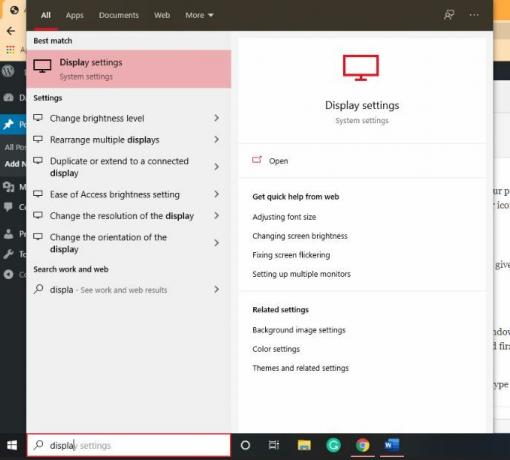
- Du vil se en indstilling for skærmindstillinger med et tandhjulsikon i. Klik på den.
- Hvis du ikke ønsker at udføre denne proces, skal du blot højreklikke på et tomt skrivebordsområde.
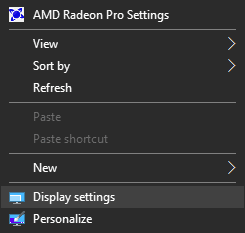
- Derefter vil du se, at der vises en rullemenu, vælg indstillingen for skærmindstillinger fra listen.
Trin 2: Juster skriftstørrelsen
Efter at have nået til skærmindstillingerne, er det næste primære trin at justere skærmens skriftstørrelse. Du vil bemærke en skyder nedenunder Skift størrelsen på tekst, apps og andre emner.

Brug den sider og ændre størrelsen på skrifttyper. Du kan justere skyderen i et interval fra standard 100% til 175% maksimum efter din smag.
Annoncer
Trin 3: Anvend de ændringer, du har foretaget, og log ud
-
Når du er færdig med at justere skrifttypen og ikonstørrelsen efter dit behov, skal du bare klikke på ansøge knappen findes under skyderen for at gemme disse ændringer permanent.

- På samme tid, efter at have klikket på Anvend mulighed, vil du se en besked på din skærm, der informerer dig at du bliver nødt til at logge ud fra windows midlertidigt, så Windows kan anvende størrelsen på skrifttyper og ikoner.
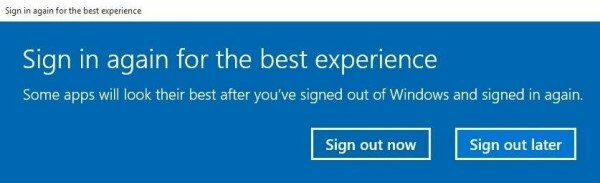
- For at logge ud skal du bare klikke på Log ud nu fra det nyligt viste vindue.
Trin 4: Log ind igen og se ændringerne
Efter at have anvendt ændringerne korrekt, skal du blot logge ind på din Microsoft Windows-konto igen. Nu ser du tekststørrelsen for ikoner på din Windows-skærm vil blive ændret. Hvis du vil ændre størrelsen igen, skal du følge den samme procedure som nævnt ovenfor.
Efter at have ændret indstillinger for tekststørrelse og ikonstørrelse, skal du sørge for, at alle dine apps kører med nye indstillinger som denne funktion er eksperimentel og kan forårsage nogle arbejdsproblemer med få apps såsom Excel, Word, Photoshop osv.
Konklusion
At ændre din Windows-tekststørrelse til ikonet er ikke raketvidenskab. Du er nødt til at følge vejledningen trin for trin som nævnt ovenfor og ændre skrifttype og ikonstørrelse efter din smag. Så hvilken størrelsesprocent indstillede du til din skærm? Lad os vide ved at kommentere nedenfor.
Editorens valg:
- Sådan installeres lager-ROM på ikon IM33 [Firmware Flash-fil / fjern mursten]
- Sådan rettes Adobe InDesign manglende plugins-fejl
- Hvad er WPS-fil, og hvordan man åbner den på Windows 10
- Sådan sikkerhedskopieres og gendannes trådløse netværksprofiler i Windows 10?
- Fix: Trådløs Bluetooth-mus fungerer ikke
Annoncer opdateret 23. marts 2021: I dag har vi tilføjet downloadlinkene til HP Deskjet 3050A...
Annoncer Senest opdateret den 18. oktober 2020 kl. 12:45 Steam har en praktisk funktion, der lader dig...
Annoncer Under kørsel af et program eller under en opdatering kan Windows gå ned uventet. Derfor vil det helt sikkert forstyrre...

![Sådan installeres Stock ROM på XTEL S6 [Firmware Flash-fil]](/f/7a43aaea0598fa67ebcf23e4515a9215.jpg?width=288&height=384)
![Sådan installeres Stock ROM på Zolo LMI C5 [Firmware Flash File / Unbrick]](/f/4f9e7e083335ee82a4da61eae92a07ad.jpg?width=288&height=384)
